Dettagli del percorso¶
La schermata dei dettagli del percorso mostra le informazioni relative a un determinato percorso.
Per aprire la schermata dei dettagli del percorso, toccare la curva di un percorso caricato sulla mappa nella schermata principale. È possibile aprire la schermata dei dettagli del percorso anche toccando il pulsante di informazione (i) sul lato destro del titolo di un percorso in schermata dei percorsi salvati (Menu > Percorsi > Percorsi salvati) e nella schermata dei percorsi condivisi (Menu > Percorsi > Percorsi condivisi).
Di seguito è riportato un esempio della schermata dei dettagli del percorso.
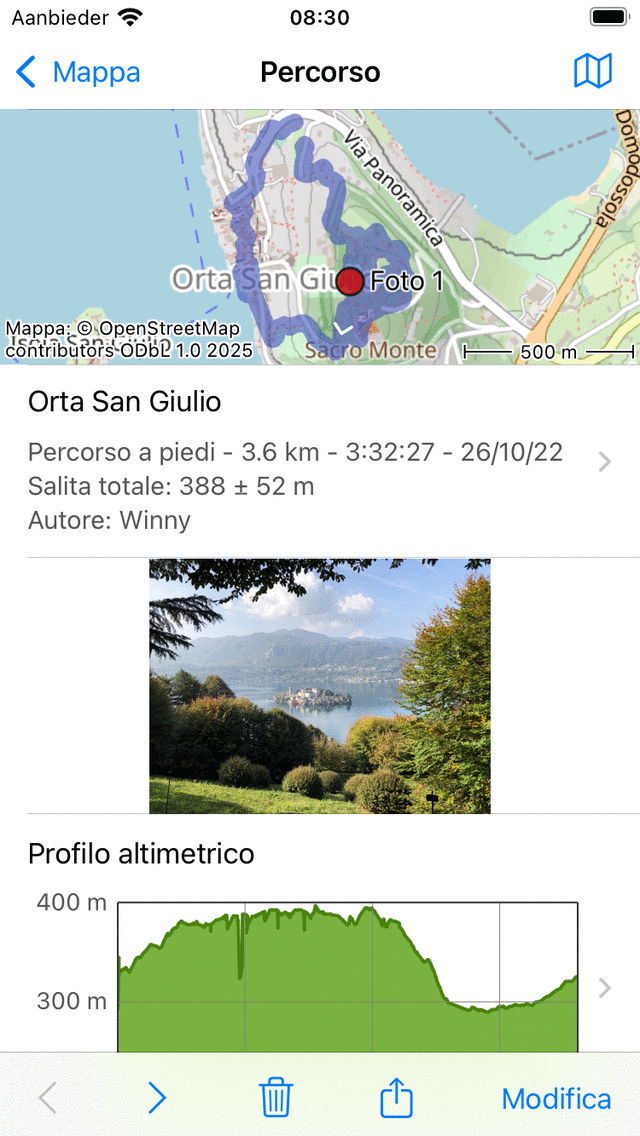
Un esempio della schermata dei dettagli del percorso.¶
Nella parte superiore destra della schermata dei dettagli del percorso è visualizzata un’icona a forma di mappa. Toccando l’icona della mappa, il percorso verrà caricato sulla mappa principale, la mappa verrà ingrandita in base al percorso e si tornerà alla schermata principale. Se sull’icona della mappa compare una barra, il percorso è già caricato sulla mappa. Se si tocca l’icona della mappa con una barra, il percorso viene rimosso dalla mappa.
Nella parte superiore della schermata dei dettagli del percorso viene visualizzata una mappa con il percorso. La freccia bianca sulla linea del percorso indica la direzione del percorso.
Direttamente sotto la mappa si trovano il titolo, il tipo di percorso, la lunghezza, la durata (se il percorso è registrato), l’ascesa totale (se disponibile) e l’autore. Toccando questa voce, è possibile visualizzare informazioni aggiuntive sul percorso.
Se sono presenti, vengono visualizzate una descrizione e le foto. Toccando una foto, questa verrà visualizzata a schermo intero e sarà possibile sfogliare le foto scorrendo verso sinistra e verso destra.
Successivamente, se presenti, vengono mostrati un profilo di altitudine/elevazione, un profilo di pendenza, un profilo di velocità e un profilo di distanza. È possibile toccare questi profili per visualizzare il profilo in modo più dettagliato e ottenere ulteriori informazioni su altitudine, pendenza e velocità.
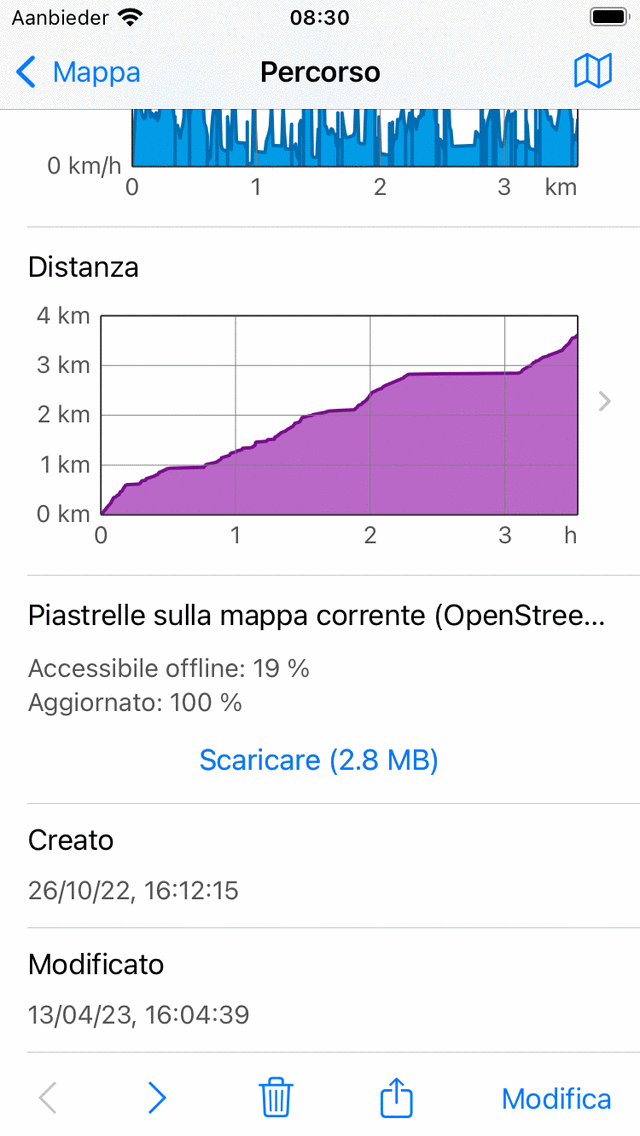
Un esempio della parte inferiore della schermata dei dettagli del percorso.¶
Se il percorso si trova all’interno dell’area di copertura della mappa principale, apparirà la sezione «Piastrelle sulla mappa corrente», come nella figura precedente. Qui è possibile scaricare le tessere della mappa di un percorso.
Nella parte inferiore della schermata si trovano anche la data e l’ora di creazione e di ultima modifica del percorso.
Nella parte inferiore della schermata dei dettagli delle rotte si trova una barra degli strumenti con i seguenti pulsanti:
pulsanti “<” e “>”: Con questi pulsanti è possibile sfogliare avanti e indietro i dettagli del percorso di una collezione di percorsi.
Pulsante Cestino: toccando questo pulsante è possibile rimuovere il percorso attualmente visualizzato dal dispositivo.
Pulsante di esportazione: Se si tocca questo pulsante è possibile esportare il percorso.
Pulsante Modifica: se si tocca questo pulsante, viene visualizzata una finestra a comparsa che può essere utilizzata per modificare il percorso.
Ulteriori dettagli sul percorso¶
Se si tocca la sezione del titolo appena sotto la mappa, nella schermata dettagli del percorso, si aprirà la schermata dei dettagli aggiuntivi del percorso. Qui si possono trovare informazioni aggiuntive sul percorso, come l’autore e le informazioni sul copyright. Un esempio è mostrato nella figura seguente:
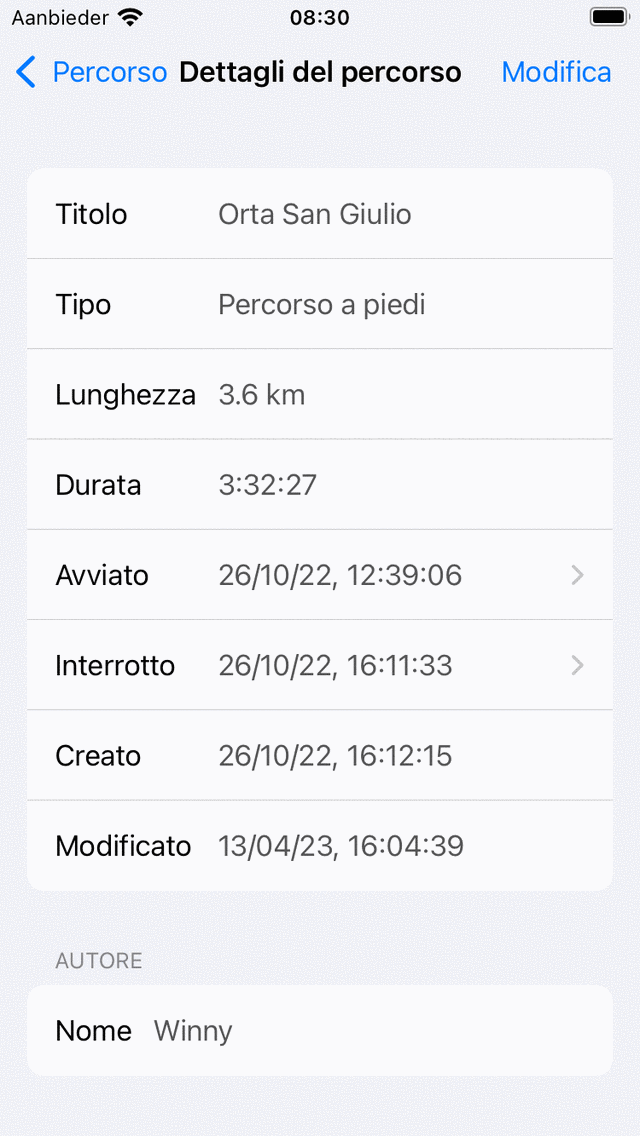
Un esempio della schermata dei dettagli del percorso aggiuntivo.¶
Nella schermata dei dettagli aggiuntivi del percorso, vengono mostrati anche l’ora e la data esatta di inizio e fine di una registrazione. Se si tocca una di queste voci, viene visualizzato un grafico della distanza rispetto al tempo, insieme a una mappa. Qui è possibile leggere l’ora di ogni punto del percorso registrato. L’ora viene visualizzata nel fuso orario utilizzato sul dispositivo.
Se si è condiviso un percorso con Topo GPS, nella schermata dei dettagli aggiuntivi del percorso apparirà una sezione speciale sui percorsi condivisi. Qui è possibile rimuovere il percorso condiviso toccando «Rimuovi percorso condiviso» e confermando la rimozione. Gli altri utenti non potranno più scaricare il percorso condiviso, ma questo rimarrà memorizzato sul dispositivo.
Se il percorso è stato registrato su questo dispositivo, viene mostrato anche il consumo della batteria del dispositivo durante la registrazione. In particolare, potrebbe essere utile conoscere la percentuale di consumo per ora.